Pogledajte A-List digitalni diktafon za sve platforme
U nedavnim studijama, puno je publike zaboravilo raspravu o 60-70% o kojoj su razgovarali nakon 24 sata. I većina ih je već nakon tjedan dana zaboravila gotovo 90-95% cijele rasprave, a drugi postotak se sjeća samo nekoliko važnih detalja rasprave. Štoviše, postoji velika mogućnost da vam se to dogodi. Iako hvatate bilješke, u nedavnim studijama brže čujete nego pišete i možemo se bolje fokusirati ako slušamo nego hvatajući bilješke dok slušamo. Dakle, danas je vaš sretan dan, jer ćemo vas naučiti način kako zapamtiti raspravu tako da je snimite. Pa sada, naučimo što je dostupno diktafoni možete koristiti za učinkovito upravljanje audiosnimkom.

Dio 1. 4 najbolja diktafona dostupna na Windows, Mac i na mreži
1. FVC snimač zaslona (Windows i Mac)
Bez premca aplikacija za snimanje glasa na Windows i Mac je ovdje, the FVC snimač zaslona. Ova aplikacija ima puno značajki i funkcija koje možete koristiti kako bi vaše snimanje bilo izvanredno. Također, pruža poništavanje buke i poboljšanje mikrofona kako bi zvuk bio bolji. Ne pružaju svi alati ovu vrstu funkcije, iako neki još uvijek ne pružaju tako učinkovit alat. Također, pružamo ključne značajke alata kako biste znali koje značajke očekujete ako imate ovo. Osim toga, da biste znali kako poboljšati svoju audio snimku, morate prijeći na korake u nastavku i isprobati sami.
Ključne značajke nenadmašnog FVC snimača zaslona:
◆Prvo provjerite audio snimku prije nego počnete snimati.
◆Mini plutajuća alatna traka koja također čini vaše audio snimanje jednostavnijim i učinkovitijim.
◆Ovdje se mogu koristiti napredne značajke poput poboljšanja mikrofona i uklanjanja buke.
◆Audio mikser kojim se može upravljati i ima prečace za reprodukciju, nastavak i zaustavljanje.
◆Snimanje ovdje nema ograničenja.
◆ Dostupne su značajke uređivanja.
Korak 1. Za preuzimanje softvera kliknite gumb za preuzimanje, instalirajte ga i slijedite postupak postavljanja.
Besplatno preuzimanjeZa Windows 7 ili novijiSigurno preuzimanje
Besplatno preuzimanjeZa MacOS 10.7 ili novijiSigurno preuzimanje
Korak 2. Zatim kliknite Snimač zvuka na plutajućoj alatnoj traci.
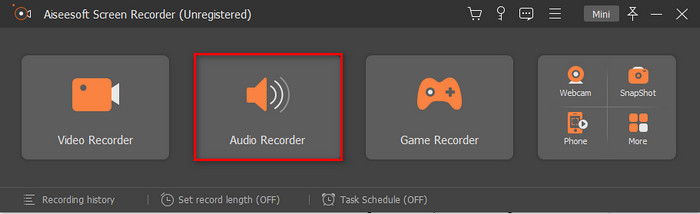
3. korak Pritisnite zupčanik ikonu kako biste prilagodili i učinili da vaš zvuk zvuči bolje nego ikad. Na Postavke kliknite na Zvuk, podesite audio postavke i kliknite u redu nastaviti.
4. korak Uključi Zvuk sustava za snimanje unutarnjeg zvuka i za vanjski zvuk okrenite Mikrofon na. Zatim za početak audio snimanja kliknite REC dugme.
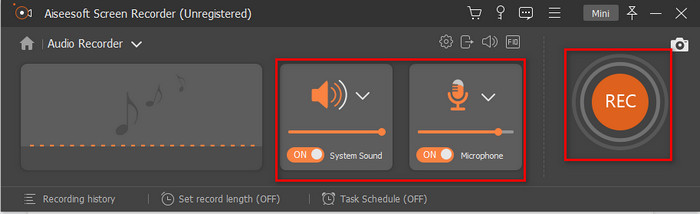
Korak 5. Zatim, ako želite zaustaviti snimanje, kliknite kvadrat dugme. Klik Uštedjeti i Sljedeći zatim pričekajte da se obradi. Pritisnite prvu ispunu na Povijest da poslušate visokokvalitetnu snimku koju ste napravili.
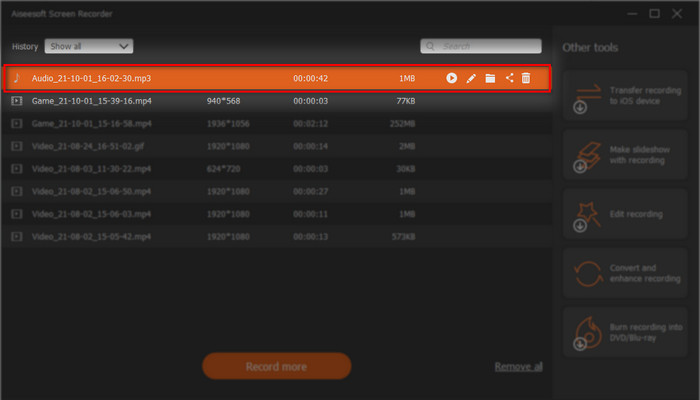
2. FVC besplatni audio snimač (online)
FVC besplatno online diktafon koji može koristiti svatko tko ima internetsku vezu. FVC besplatni snimač zvuka korišten je i pomaže velikom broju korisnika diljem weba. Budući da podržava najbolje snimanje na mreži ako usporedimo druge alate s ovim. Ovaj alat je besplatna verzija programa Snimač zaslona FVC iznad. Iako mogu snimati oba zapisa, vrhunski je alat bez premca na ovom popisu. Alat je ipak bio od velike koristi jer omogućuje nevjerojatno snimanje koje može koristiti podcaster, anketar ili samo zabilježiti vaše misli. Dakle, ovdje na popisu su posebne značajke koje ćete vidjeti na ovom web alatu. A pokraj njega su koraci o tome kako koristiti web alat.
Ključne značajke FVC besplatnog audio snimača:
◆Besplatna zvučna audio snimka koju može koristiti bilo tko na webu.
◆Nema ograničenja; možete ga koristiti na Windows PC ili Mac.
◆Također, ima učinkovito snimanje zvuka sustava i mikrofona koji će vam trebati.
◆Sučelje web alata nema dosadnih oglasa.
Korak 1. Za pristup web alatu kliknite ovo veza.
Korak 2. pritisni Počnite snimati i preuzmite pokretač pa ga instalirajte. Ponovo kliknite na Počnite snimati i prikazat će se plutajuća alatna traka.
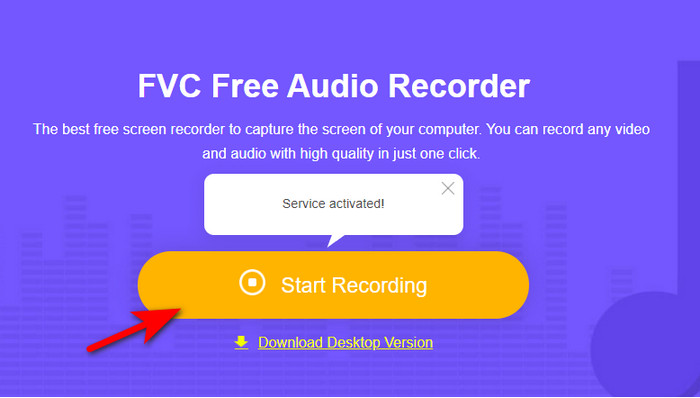
3. korak Na Mikrofon samo za snimanje vašeg glasa. Ali ako želite možete dodati Zvuk sustava za snimanje onoga što se reproducira na vašem računalu.
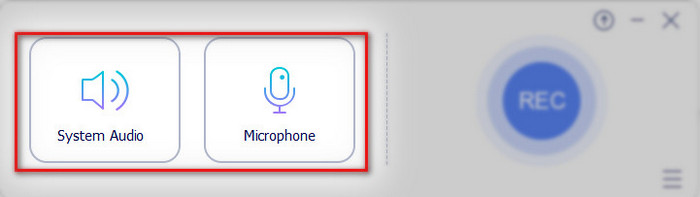
4. korak Zatim kliknite REC gumb za početak snimanja.
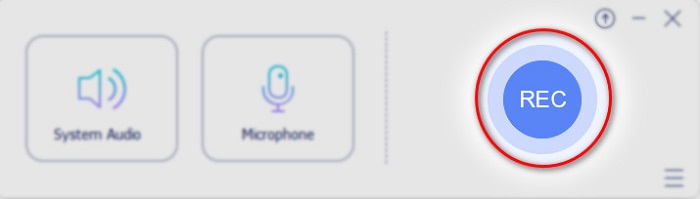
Korak 5. Za kraj kliknite na kocka gumb i Popis snimanja automatski će se prikazati na vašem ekranu. Zatim najprije kliknite snimljenu datoteku kako biste je sada poslušali.
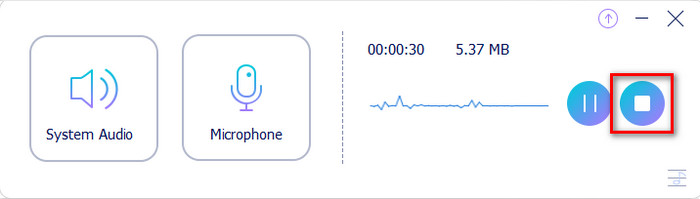
3. QuickTime Player (Mac)
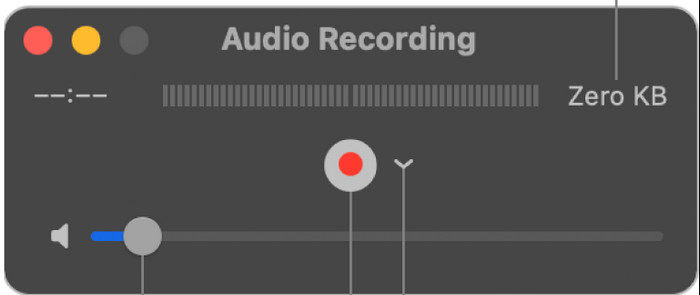
QuickTime Player ima digitalni diktafon možete koristiti za besplatno iskustvo snimanja zvuka na Macu. Međutim, možete snimati samo vanjski glasovni zapis, što znači da ne možete snimati unutarnji zvuk. Ali izvedba snimanja zvuka ovog media playera je izvrsna, ipak postoje neke glavne i sporedne značajke za snimanje zvuka koje će mu trebati. Na primjer, ovaj izvorni alat nema značajke za uređivanje poput skraćivanja ili rezanja za uklanjanje nepotrebnog audio zvuka. Također, ne podržava poništavanje buke i pojačivač mikrofona kako bi vaše snimanje bilo bolje. I podržava samo dva formata za konačni izlaz, AAC i AIFF audio.
4. online-voice-corder.com (na mreži)
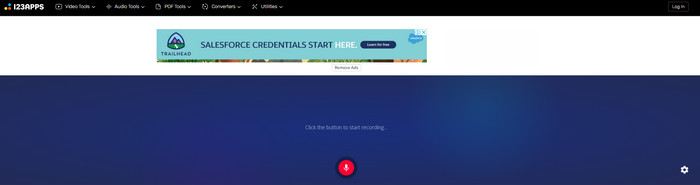
Još jedan online besplatni diktafon možete pristupiti na webu, online-voice-recorder.com. To je alat koji možete koristiti i koji je dostupan baš kao i FVC besplatni audio snimač. Međutim, ako nemate internet, ne možete pristupiti ovom snimaču zvuka. Za razliku od QuickTimea, ovaj alat nudi osnovno obrezivanje koje možete koristiti za uklanjanje nepotrebnog. Ali montaža je samo za jednu snimku, što znači da ako je nepotreban šum na srednjem dijelu, tada ćete morati žrtvovati drugi kraj i spasiti drugi. Također, dostupni konačni izlaz ovdje je MP3 format i ne možete ga promijeniti.
Dio 2. 2 od najboljih diktafona koje možete koristiti na Android i iOS uređajima
1. Glasovni zapisi (iPhone)
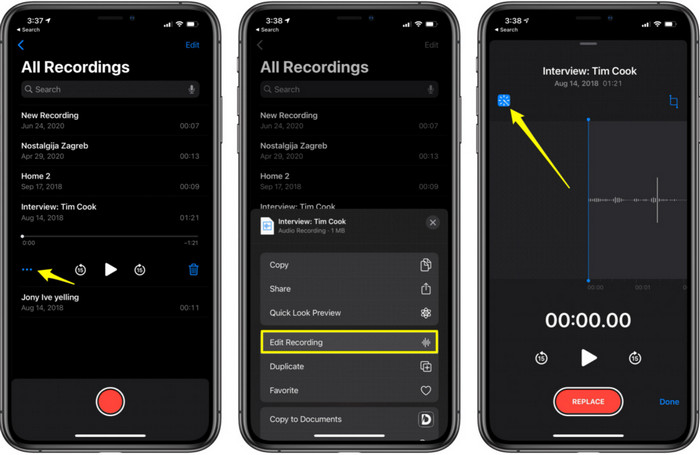
Glasovni zapisi je zadana vrijednost diktafon na iPhoneu, ovu aplikaciju nije potrebno preuzimati jer je već unaprijed instalirana u vašem sustavu. Ali ovdje možete raditi samo vanjsko snimanje s ugrađenim mikrofonom koji nudi iPhone. Sveukupno iskustvo kada isprobamo ovaj alat je sjajno i može ga koristiti svatko tko želi odmah napraviti audio snimanje. Ali izvorni alat nema poništavanje buke i pojačivač mikrofona, ali ima trimer, zamjenski dio i dio za brisanje. Što je sjajno jer vam pomaže ukloniti, dodati ili izrezati zvukove koje želite.
2. Snimač glasa (Android)
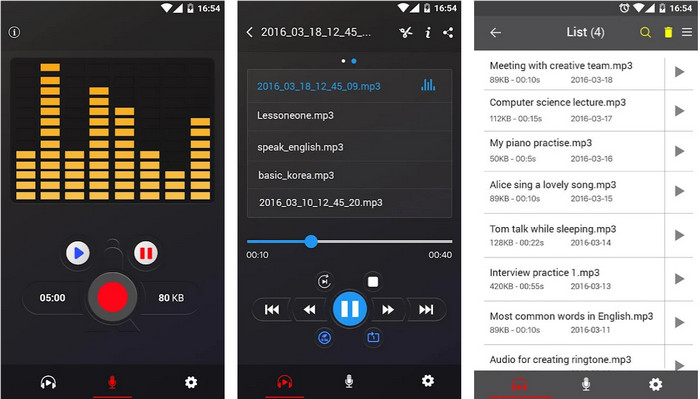
Za korisnike koji ne koriste iPhone, sjajno je imati najbolje diktafon na Androidu a to je Snimač glasa. Ovaj je alat besplatan, ali nudi kupnju putem aplikacije za uklanjanje oglasa. Dakle, ako isprobate besplatnu verziju, očekujte da će dosadni oglasi iskočiti niotkuda. Ponekad su postali neukrotivi ili bolje reći izvan kontrole. Također, dosta korisnika se žali kamo idu datoteke nakon završetka snimanja, iako im možete pristupiti putem aplikacije. Ali ne možete ih slušati bez otvaranja Snimač glasa preuzimate. Štoviše, jednostavan je za korištenje čak i ako ste početnik kako bi vaše snimanje bilo bolje.
3. Snimač glasa i uređivač zvuka 9 + (iPhone)
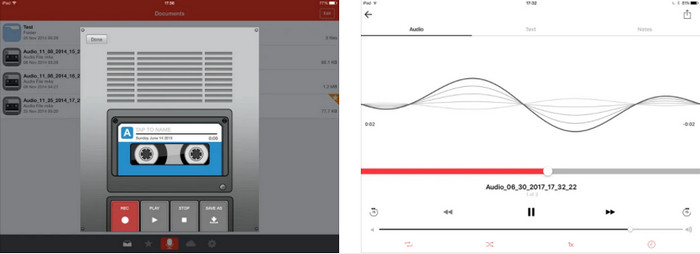
Još jedan iOS snimač glasa možete koristiti koji pruža nevjerojatan izlaz i snimanje. Snimač glasa i uređivač zvuka 9+ možete snimati 24/7 sve dok imate dovoljno prostora za to. Snimanje u ovom alatu je besplatno, iako se može transkribirati. Prvo ćete ga morati platiti prije nego što ga možete koristiti. Međutim, očekujte neke veće ili manje pogreške na koje ćete naići tijekom korištenja ovog alata. Također, neki se korisnici susreću s neizbježnim zaustavljanjem snimanja kada dosegnu granicu od 1 sata snimanja. Štoviše, ukupna izvedba alata je izvrsna, ali ne i najbolja u snimanju i transkripciji. Međutim, bolji je od glasovnih zapisa.
Dio 3. Usporedna tablica za diktafone
| Značajka/e | FVC snimač zaslona (Windows i Mac) | FVC besplatni audio snimač (na mreži) | QuickTime Player (Mac) | online-voice-corder.com (na mreži) | Glasovni zapisi (iPhone) | Snimač glasa (Android) | Snimač glasa i uređivač zvuka 9+ (iPhone) |
| Audio snimanje |  |  |  |  |  |  |  |
| Značajka/e uređivanja |  |  |  |  |  |  |  |
| Uklanjanje buke i pojačivač mikrofona |  |  |  |  |  |  |  |
| Podržani program | Alat temeljen na radnoj površini | Web temeljen alat | Alat temeljen na Mac stolnom računalu | Web temeljen alat | Alat temeljen na iOS mobilnim uređajima | Alat temeljen na Android mobilnim uređajima | Alat temeljen na iOS mobilnim uređajima |
Dio 4. Često postavljana pitanja o snimaču glasa
Koja je razlika između analognih i digitalnih diktafona?
Analogni diktafon pohranjuje neobrađenu verziju stvarnog glasa koji ste snimili. To znači da je savršena kopija raw datoteke. Međutim, snimaju se digitalni zvukovi koji su prevedeni u binarni kod da bi se spremili na disk, pogon ili unutarnju pohranu.
Kako snimiti FLAC s visokokvalitetnim izlazom?
FLAC je najviši oblik audio formata koji možete koristiti za učinkovito pohranjivanje zvuka. Dakle, da saznate više o FLAC-u i što su najbolji FLAC snimači zatim kliknite ovu poveznicu i pročitajte detaljne informacije o tome.
Mogu li snimati zvuk na VLC?
Apsolutno da! Možete koristiti VLC kao svoj audio snimač. Iako može snimati zvuk, još uvijek postoje druge alternative koje možete koristiti, a koje proizvode bolji izlaz od VLC-a. Dakle, da saznate više o kako napraviti audio snimanje na VLC kliknite ovu vezu.
Zaključak
Kako dolazimo do kraja, svi snimači glasa u sustavu Windows 10, Mac, iPhone, Android i online imaju vlastite mogućnosti snimanja. Ali uvijek postoji jedan koji se ističe među audio snimačima, a to je onaj bez premca FVC snimač zaslona. Kao što je ranije navedeno, ovaj je alat izvrstan u svim aspektima koji će vam trebati ako želite imati iznimnu snimku. Dakle, ako želite znati o čemu pričamo, morate prvo isprobati i biti impresionirani FVC snimač zaslona.
Besplatno preuzimanjeZa Windows 7 ili novijiSigurno preuzimanje
Besplatno preuzimanjeZa MacOS 10.7 ili novijiSigurno preuzimanje



 Video Converter Ultimate
Video Converter Ultimate Snimač zaslona
Snimač zaslona


